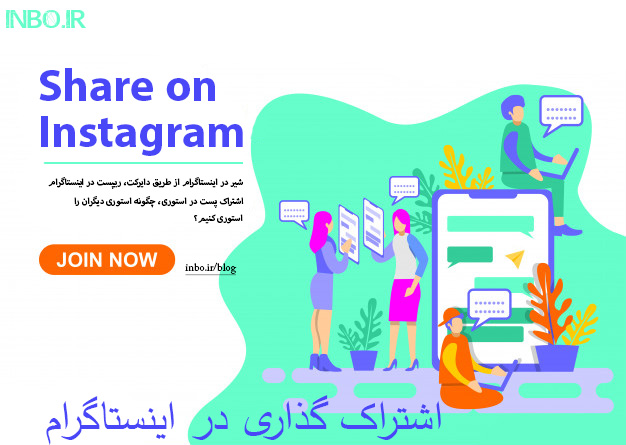
اشتراک گذاری در اینستاگرام یک امر اجتناب ناپذیری میباشد و هر کاربری در اینستاگرام هنگام مشاهده یک پست حال چه عکس باشد و چه یک ویدیو ترغیب میشود تا آن پست را به اشتراک بگذارد، این موضوع برای استوری های منتشر شده در اینستاگرام نیز صدق میکند.
اشتراک گذاری در اینستاگرام تنها مربوط به این نمیشود که شما برای مثال یک پست را دانلود و سپس در پیج خود منتشر کنید، بلکه اشتراک گذاری از طرف شما میتواند به صورت ارسال دایرکت به دوستان تان باشد از همین رو امروز میخواهیم در مورد انواع و نحوه اشتراک گذاری در اینستاگرام صحبت کنیم.
اشتراک گذاری در اینستاگرام
همانطور که گفتیم اشتراک گذاری فعالیت های متفاوتی در اینستاگرام را شامل میشود از اشتراک یک استوری گرفته تا شیر کردن یک پست در گروه های اینستاگرم که ما در ادامه توضیح مختصری در این مورد خواهیم داد.
شیر در اینستاگرام از طریق دایرکت
انتشار یک پست و یا استوری برای دوستان تان به صورت پیام دایرکتی را میتوان شیر در اینستاگرام نامید برای مثال اگر شما هنگام اینستاگردی از یک فیلم و یا عکس خوشتان بیاید احتمالا خواهید خواست تا آن پست را برای دوستان تان ارسال کنید اما برای share در اینستاگرام باید از کجا اقدام کنید.
نحوه ارسال پست به دایرکت دیگر پیج ها :
پست مربوطه که میخواهیم آن را برای دوستان خودمان دایرکت کنیم را انتخاب و به مانند مراحل زیر اقدام میکنیم.
1_ همانگونه دیده اید زیر هر پست آیکون پیکان مانندی وجود دارد درست شبیه به ایکون قسمت دایرکت در اینستاگرام اگر شما این آیکون را لمس کنید برایتان کادری باز میشود.
2_ در کادر باز شده که در تصویر زیر مشاهده میکنید پیج دلخواه تان را که میخواهید پست مربوطه را برای آن به اشتراک بگذارید با لمس آیکون آبی رنگ send در روبروی آن پیج را انتخاب و ارسال کنید.
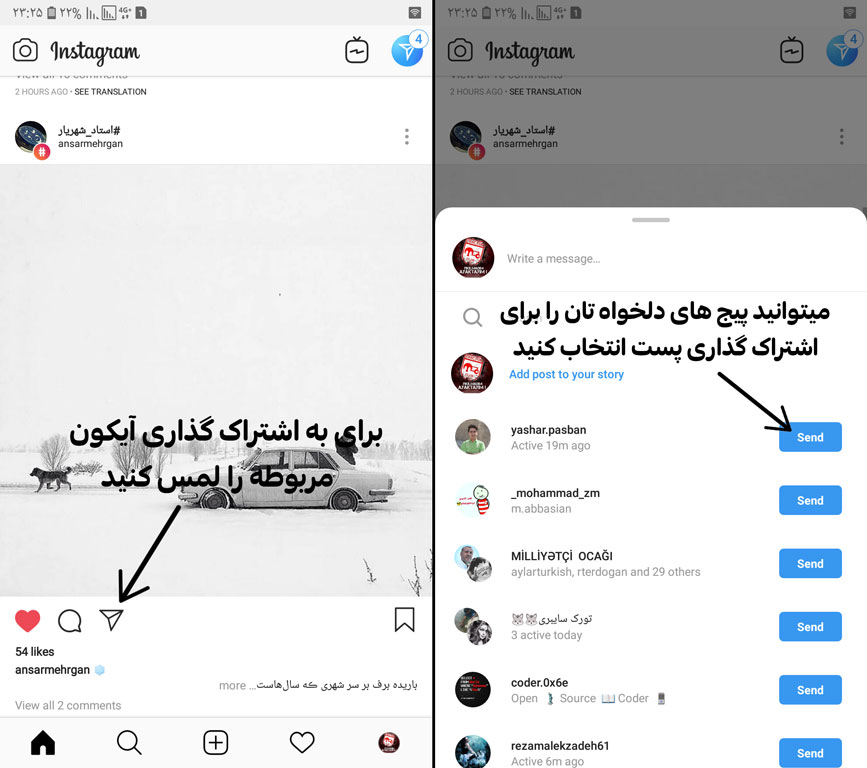
3_ البته میتوانید با بالا کشیدن کادر باز شده و انتخاب گزینه مربوطه گروهی را از همین قسمت ایجاد و پست مربوطه را برای گروه ایجاد شده ارسال کنید. همچنین در نظر بگیرید هنگامی که کادر آبی رنگ send را لمس میکنید چند لحظه فرصت دارید ارسال را متوقف کنید.
نحوه ارسال استوری به دایرکت دیگر پیج ها :
به اشتراک گذاری استوری دیگران در قسمت دایرکت نیز به مانند آموزش قبلی میباشد با این تفاوت که آیکون اشتراک گذاری در قسمت استوری، پایین در گوشه صفحه قرار دارد و باید آن را لمس کرده و سپس اکانت های دلخواه تان را انتخاب و ارسال کنید.

ریپست در اینستاگرام
برای این که بخواهید یک پست دیگر اکانتی را در پیج خودتان منتشر کنید باید به پست مربوطه رجوع کرده و سپس آیکون سه خط در گوشه پست مربوطه را لمس و در کادر باز شده گزینه ...share link را انتخاب کرده و بعد از راه های موجود که ما در مقاله دانلود از اینستاگرام به صورت مفصل توضیح داده ایم، پست را دانلود و در گالری گوشی خودتان ذخیره و سپس در پیج خود منتشر کنید.
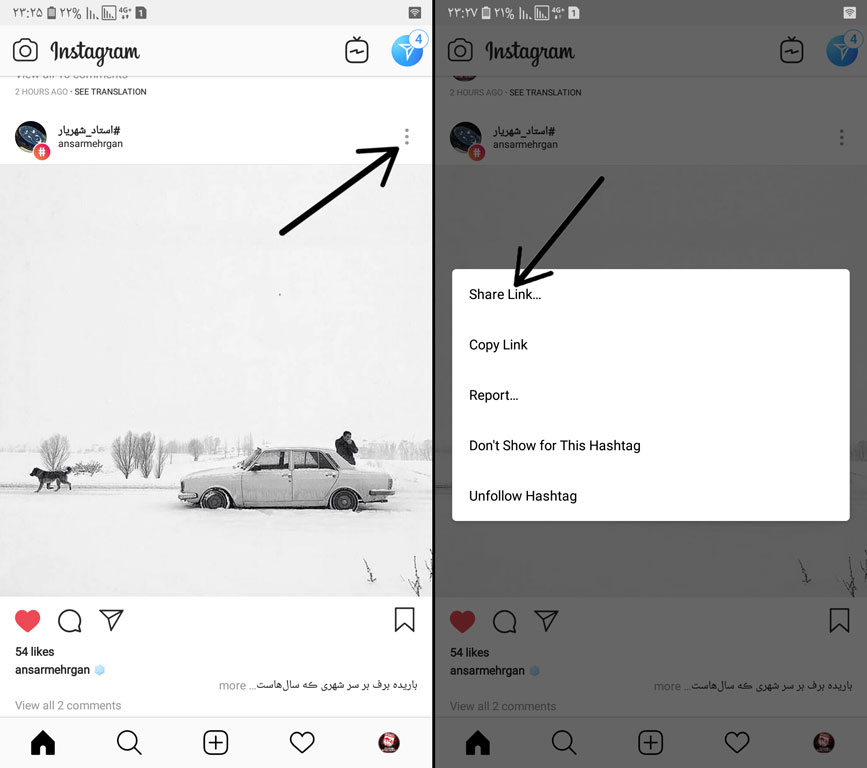
اشتراک گذاری فیلم در اینستاگرام نیز به همین صورت انجام میگرد و هیچ تفاوتی ندارد آن پست عکس باشد یا یک ویدیو به راحتی میتوانید با استفاده از برنامه های جانبی که در مقاله های قبلی سایت توضیح داده ایم دانلود و آنرا به اشتراک بگذارید.
اشتراک در استوری
اشتراک گذاری در استوری اینستاگرام نیز میتواند یک چالش خوب و جذابی باشد اینکه شما بتوانید پست های خود و دیگر پیج ها را بدون دغدغه در استوری هایتان منتشر کنید و یا حتی استوری دیگر پیج ها را اشتراک گذاری کنید جالب است!
گذاشتن پست در استوری
در آموزش قبلی در مورد نحوه share در اینستاگرام گفتیم و اینکه باید آیکون پیکان مانند را لمس و سپس پیج های منتخب را انتخاب کنید. برای همین منظور هم باید ایکون اشتراک گذاری در زیر هر پست را لمس و سپس در کادر باز شده نوشته آبی رنگ add post را انتخاب کنید.
با انتخاب این گزینه اینستاگرام شما را مستقیما به قسمت استوری پیج تان هدایت خواهد کرد با این تفاوت که پستی که میخواستید آنرا در استوری خود انتشار دهید در این قسمت حاضر و آماده میباشد حال میتوانید خودتان دوباره ویرایش و تغییراتی را انجام و سپس استوری را انتشار دهید.
چگونه استوری دیگران را استوری کنیم
و اما یکی از جالبترین روش های اشتراک گذاری در اینستاگرام که به احتمال بالا از آن خبر نداشته اید اشتراک گذاری استوری دیگران در پیج خودمان، آن هم به صورت استوری میباشد.
البته برای این کار شما فقط استوری هایی را میتوانید استوری کنید که در استوری مربوطه منشن شده باشید برای همین منظور باید مراحل زیر را انجام دهید.
1_ هنگامی که پیج شما در یک استوری منشن یا همان تگ شود در قسمت دایرکت اکانت شما پیامی مبنی بر تگ شدن تان در یک استوری ارسال خواهد شد، وارد قسمت دایرکت اینستاگرام خودتان شده و پیام دریافتی از پیج مربوطه را باز کنید.
2_ همانطور که در تصویر زیر مشاهده میکنید استوری منتشر شده از طرف پیج تگ کننده برای شما ارسال شده که در بالای آن نوشته add this to your story وجود دارد آنرا لمس کنید، که در صورت لمس وارد قسمت استوری خودتان خواهید شد و میتوانید استوری یک پیج دیگر را در پیج خودتان استوری کنید.
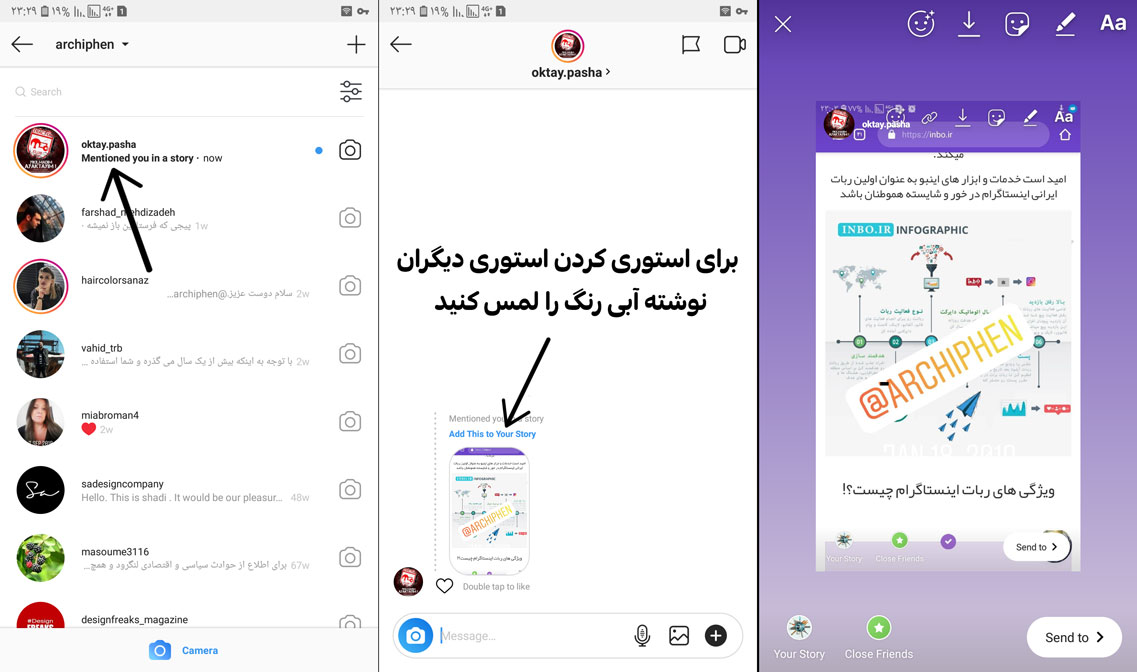
جمع بندی
امروز در مورد نحوه ارسال و اشتراک گذاری در اینستاگرام صحبت کردیم که با مطالعه این پست میتوانید به راحتی تعامل زیادی با دوستان و دیگر کاربران اینستاگرام برقرار کرده و حتی در صورت خواست خودتان استوری و پست های دلخواه خود را در پیج تان نیز به انتشار عموم در آورید.
- ۰ ۰
- ۱ نظر
روش اشتراک گذاری اینترنت لپتاپ ویندوز ۱۰
با نرم افزار Connectify Hotspot میتوانید لپ تاپ ویندوز ۱۰ خود را به یک نقطه اتصال تبدیل کنید و اتصال اینترنت خود را با دیگر دستگاه ها به اشتراک بگذارید. مهم نیست که کجا باشید، Connectify Hotspot راحت ترین راه برای آنلاین نگه داشتن دستگاه هایتان است. این قدم ها را با ما بردارید تا لپ تاپ ویندوز ۱۰ خود را به نقطه اتصال وای فای تبدیل کنید.
روش اول: استفاده از نرم افزار کانکتیفای